Windows용 책갈피 추가
책갈피는 문서의 중요한 부분으로 빠르게 돌아가는 데 유용합니다. 특히 긴 PDF 파일을 탐색할 때 유용합니다.
UPDF를 사용하면 왼쪽 사이드바에 표시되는 책갈피 패널에서 책갈피를 만들 수 있습니다. 또한, UPDF를 사용하면 책갈피 순서와 계층 관계를 관리할 수 있습니다.
아래 가이드를 따라 Windows용 UPDF를 사용하여 책갈피를 추가/관리하는 방법을 알아보세요.
1. 책갈피 추가 방법:
1단계. 책갈피를 지정하려는 PDF를 열고 왼쪽 하단에 있는 "책갈피" 아이콘을 클릭합니다.
2단계. 상단의 "+" 아이콘을 클릭하여 책갈피를 추가합니다. UPDF는 네 가지 옵션을 제공합니다.
- 리스트 상단: 책갈피를 목록의 첫 번째 항목으로 추가합니다.
- 리스트 하단: 책갈피를 목록의 마지막 항목으로 추가합니다.
- 선택한 북마크 다음: 기존 책갈피를 선택한 경우, 이 옵션을 선택하면 선택한 책갈피 뒤에 현재 페이지에 대한 새 책갈피가 추가됩니다.
- 선택한 북마크의 하위: 선택한 책갈피 아래에 하위 책갈피(두 번째 레벨)를 만듭니다.
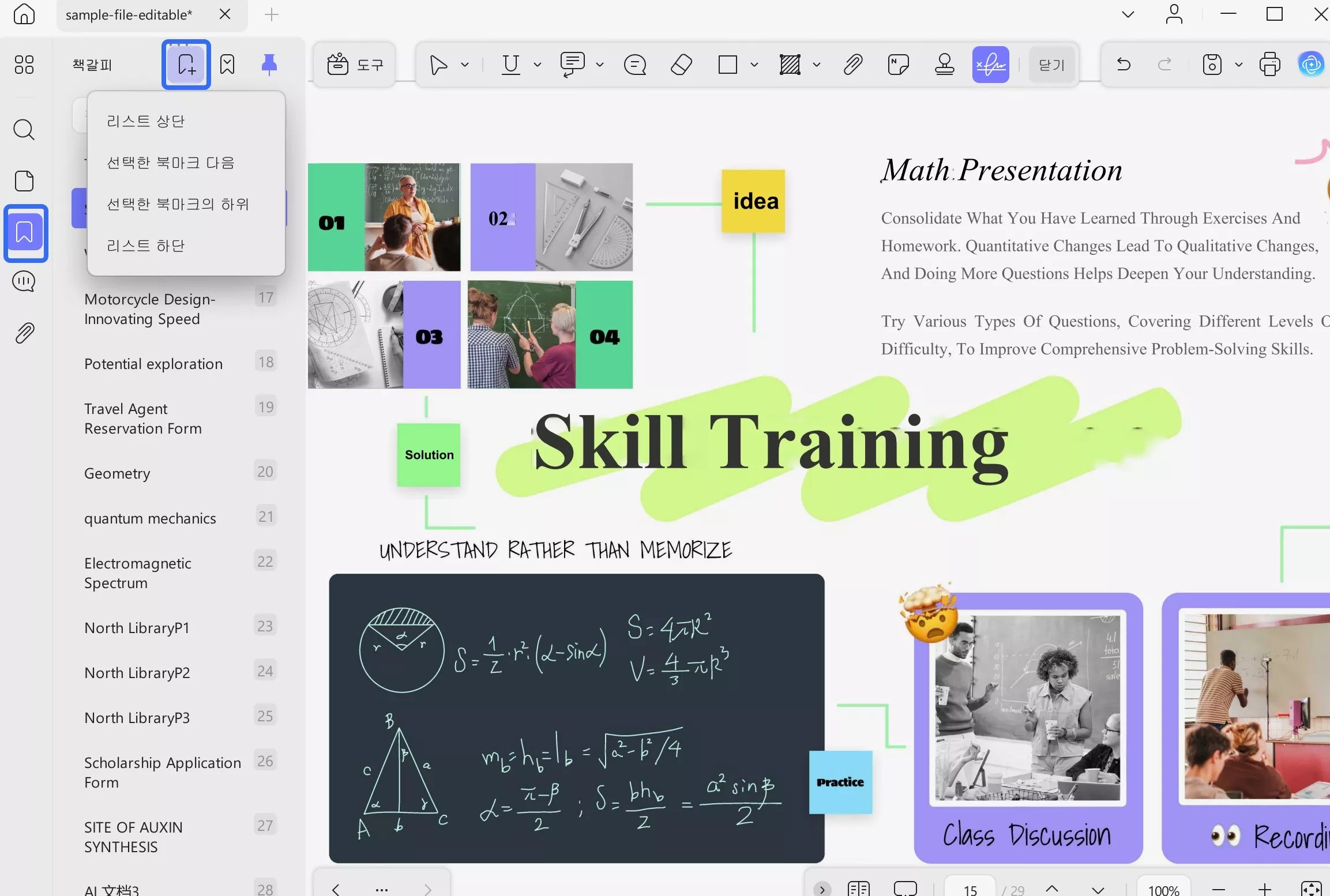
원하는 페이지로 스크롤하여 위의 옵션 중 하나를 선택하세요. "선택한 북마크 다음" 또는 "선택한 북마크의 하위"를 선택하려면 먼저 기존 책갈피를 선택해야 합니다.
2. 책갈피 주문 방법:
PDF에 책갈피를 성공적으로 추가한 후에는 원하는 위치로 드래그 앤 드롭하여 책갈피 순서를 쉽게 변경할 수 있습니다. 또한, 책갈피를 다른 책갈피 아래로 옮겨 하위 책갈피로 만들 수도 있습니다.
3. 책갈피에 대한 기타 작업:
책갈피를 마우스 오른쪽 버튼으로 클릭하면 다음 작업을 수행할 수 있습니다.
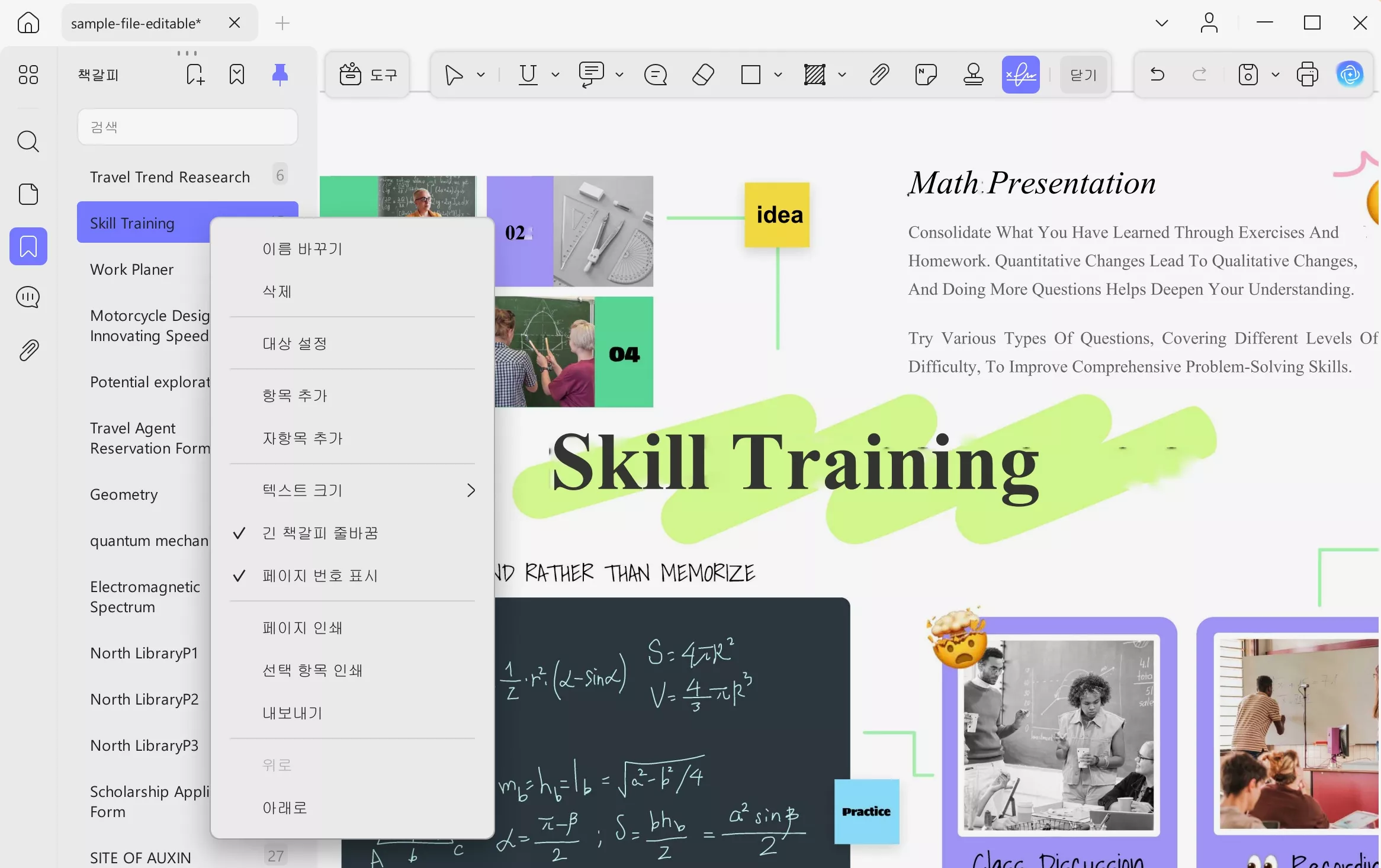
- 이름 바꾸기
- 삭제
- 대상 설정: 이 기능은 페이지의 특정 위치로 이동하는 데 유용합니다. 예를 들어, "3페이지"에 대한 책갈피를 생성했는데 너무 많은 정보가 포함되어 있다면, 이 기능을 사용하여 해당 페이지의 특정 위치를 설정할 수 있습니다. 책갈피를 클릭할 때마다 해당 위치로 바로 이동합니다.
- 항목 추가: 이전에 설명한 "선택한 책갈피 이후" 옵션과 동일한 기능을 합니다.
- 자항목 추가: 선택한 책갈피 아래에 하위 책갈피를 만듭니다.
- 텍스트 크기: 책갈피 텍스트 크기를 크게, 보통, 작게 설정합니다.
- 긴 책갈피 줄바꿈: 특정 길이를 초과하는 책갈피에 대한 줄바꿈을 활성화합니다.
- 페이지 번호 표시: 책갈피와 관련된 페이지 번호를 표시합니다.
- 페이지 인쇄: 선택한 책갈피에 링크된 페이지를 인쇄합니다.
- 선택 항목 인쇄: 책갈피를 기준으로 PDF 섹션을 인쇄합니다.
- 내보내기: 선택한 책갈피의 페이지를 별도의 PDF로 내보냅니다.
- 승격 및 강등: 목록 내에서 책갈피의 계층 구조를 조정합니다.
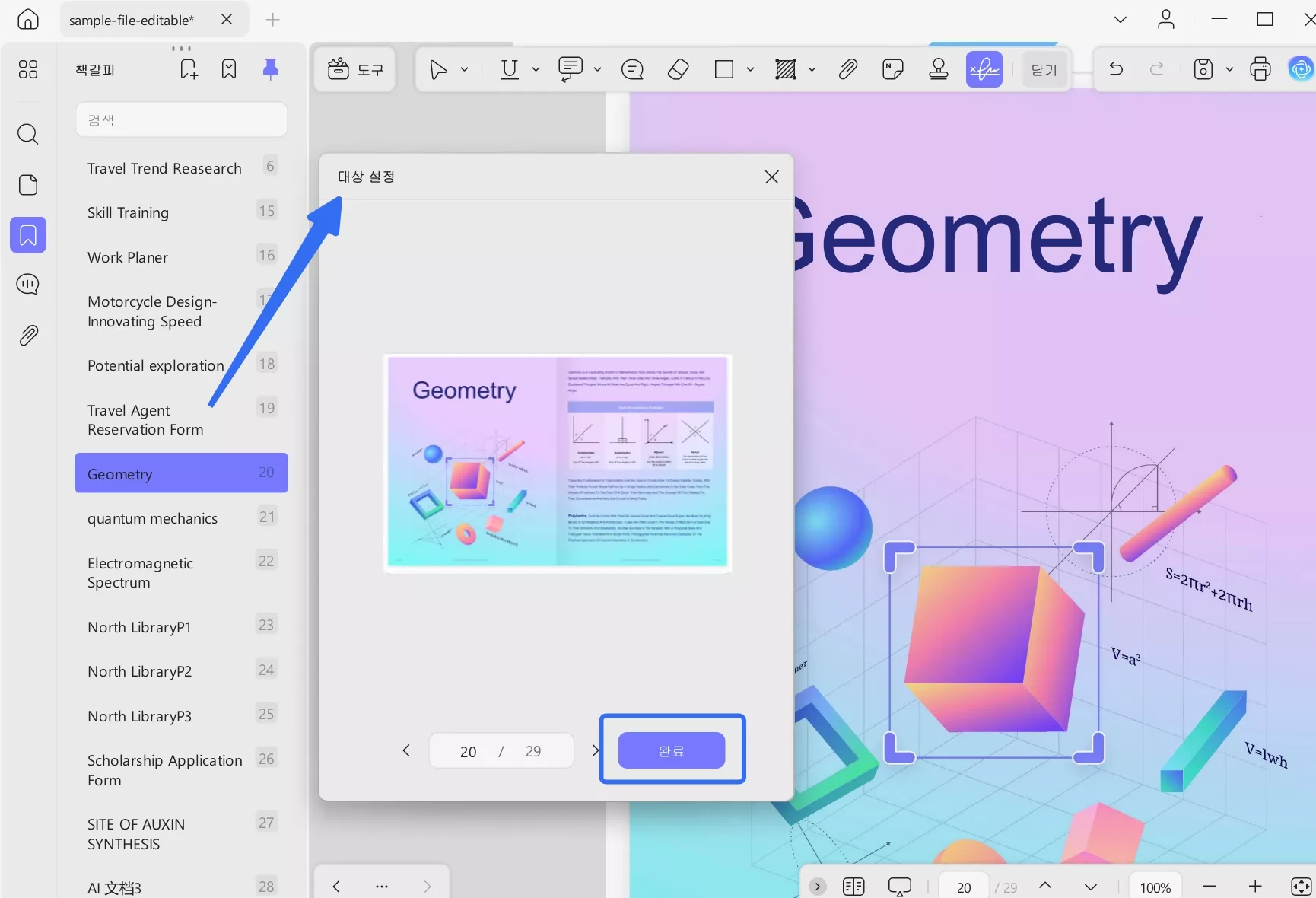
또한, 목록에 책갈피가 많은 경우 책갈피 검색 기능을 사용하여 필요한 책갈피를 빠르게 찾을 수 있습니다.
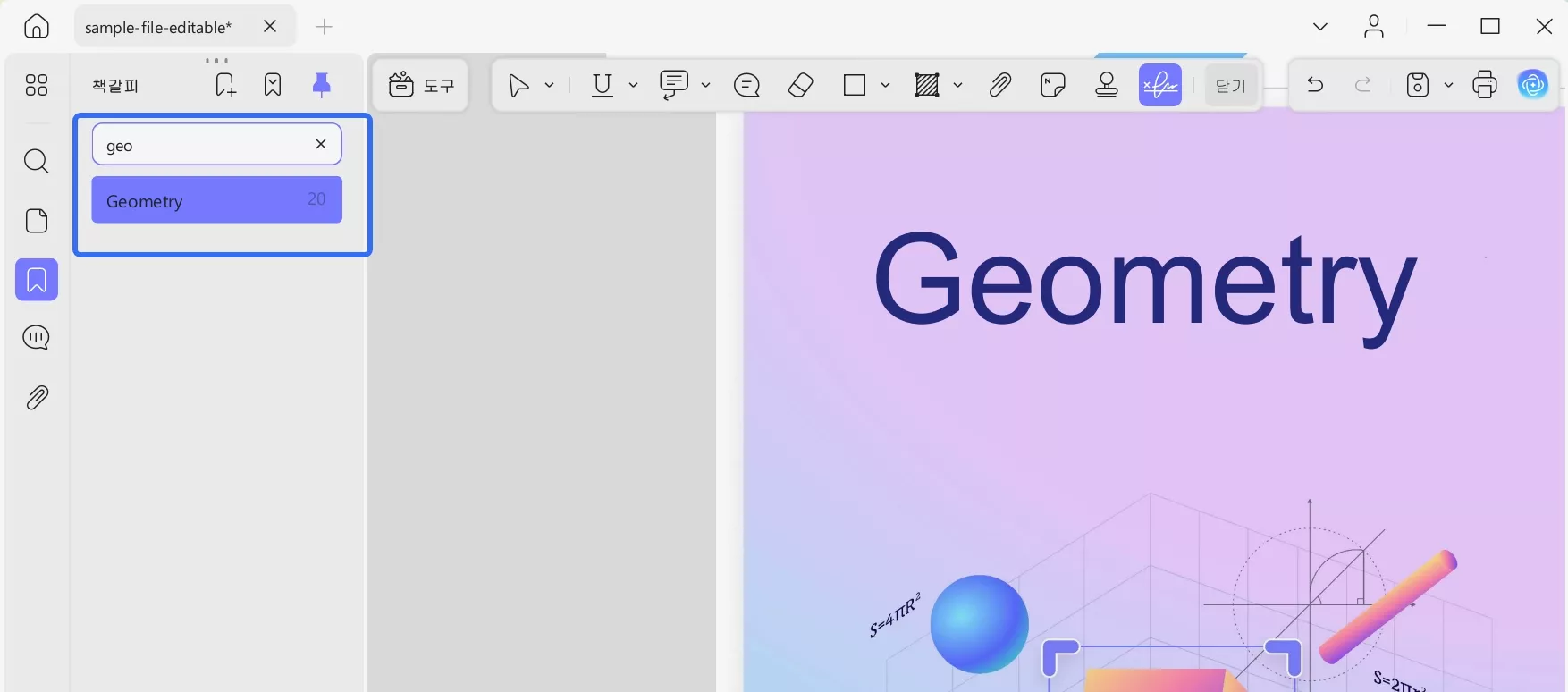
 UPDF
UPDF
 Windows용 UPDF
Windows용 UPDF Mac용 UPDF
Mac용 UPDF iPhone/iPad용 UPDF
iPhone/iPad용 UPDF 안드로이드용 UPDF
안드로이드용 UPDF UPDF AI 온라인
UPDF AI 온라인 UPDF Sign
UPDF Sign PDF 편집
PDF 편집 PDF 주석
PDF 주석 PDF 생성
PDF 생성 PDF 양식
PDF 양식 링크 편집
링크 편집 PDF 변환
PDF 변환 OCR
OCR PDF → Word
PDF → Word PDF → 이미지
PDF → 이미지 PDF → Excel
PDF → Excel PDF 정리
PDF 정리 PDF 병합
PDF 병합 PDF 분할
PDF 분할 PDF 자르기
PDF 자르기 PDF 회전
PDF 회전 PDF 보호
PDF 보호 PDF 서명
PDF 서명 PDF 민감 정보 가리기
PDF 민감 정보 가리기 PDF 민감 정보 제거
PDF 민감 정보 제거 보안 제거
보안 제거 PDF 보기
PDF 보기 UPDF 클라우드
UPDF 클라우드 PDF 압축
PDF 압축 PDF 인쇄
PDF 인쇄 일괄 처리
일괄 처리 UPDF AI 소개
UPDF AI 소개 UPDF AI 솔루션
UPDF AI 솔루션 AI 사용자 가이드
AI 사용자 가이드 UPDF AI에 대한 FAQ
UPDF AI에 대한 FAQ PDF 요약
PDF 요약 PDF 번역
PDF 번역 PDF 설명
PDF 설명 PDF로 채팅
PDF로 채팅 AI 채팅
AI 채팅 이미지로 채팅
이미지로 채팅 PDF를 마인드맵으로 변환
PDF를 마인드맵으로 변환 학술 연구
학술 연구 논문 검색
논문 검색 AI 교정기
AI 교정기 AI 작가
AI 작가 AI 숙제 도우미
AI 숙제 도우미 AI 퀴즈 생성기
AI 퀴즈 생성기 AI 수학 문제 풀이기
AI 수학 문제 풀이기 PDF를 Word로
PDF를 Word로 PDF를 Excel로
PDF를 Excel로 PDF를 PowerPoint로
PDF를 PowerPoint로 사용자 가이드
사용자 가이드 UPDF 팁
UPDF 팁 FAQ
FAQ UPDF 리뷰
UPDF 리뷰 다운로드 센터
다운로드 센터 블로그
블로그 뉴스룸
뉴스룸 기술 사양
기술 사양 업데이트
업데이트 UPDF vs Adobe Acrobat
UPDF vs Adobe Acrobat UPDF vs. EZPDF
UPDF vs. EZPDF UPDF vs. ALPDF
UPDF vs. ALPDF